Jautājums
Problēma: kā labot "akreditācijas datu pārvaldnieka kļūdu" sistēmā Windows?
Kā operētājsistēmā Windows 10 labot kodu 0x80070057. Parametrs ir nepareizs? Es nevaru pārvaldīt savas paroles šī aizkaitinošā ziņojuma dēļ. Nepieciešama soli pa solim apmācība, jo es nekad iepriekš neesmu labojis kļūdu operētājsistēmā. Paldies jau iepriekš!
Atrisināta atbilde
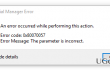
Pirms vairākiem gadiem, Kods 0x80070057. Parametrs nav pareizs uznirstošie ziņojumi mēdz parādīties, kamēr lietotāji mēģināja kopēt/ielīmēt failus no/uz atmiņas kartēm vai, citiem vārdiem sakot, viņi izvēlas sistēmas dublēšanu. Šķiet, ka šāda veida 0x80070057 kļūdu laikmets ir beidzies, jo tagad tas parādās citā kontekstā un dažādu iemeslu dēļ.
Mūsdienās cilvēki saskaras 0x80070057 kļūdas kods mēģinot pārvaldīt paroles Windows 10 sistēmās. Tas notiek sabojāšanas dēļ Akreditācijas datu pārvaldnieks, kas ir atbildīgs par pieteikšanās lietotājvārda, paroles, serveru, interneta atrašanās vietu, tīklu un citu akreditācijas datu glabāšanu. Ar Credential Manager palīdzību jūs varat saglabāt iepriekš minētos akreditācijas datus kā profila daļu un padarīt tos viegli pieejama citām programmām, piemēram, Internet Explorer, Windows Explorer, Windows Live Essentials utt ieslēgts.
Pirms vairākiem gadiem Kļūdas kods 0x80070057. Parametrs ir nepareizs radās, veicot dažus dublējumus, kas skar visus Windows veidus, tostarp Win 7, 8, 8.1, XP un Vista. tomēr Akreditācijas datu pārvaldnieka kļūda 0x80070057 šķiet, ka tas ietekmē operētājsistēmu Windows 10 tikai tāpēc, ka tajā pēc noklusējuma darbojas Microsoft Edge, kas ir pazīstama ar ciešu sadarbību ar Credential Manager. Ja rodas problēmas ar parametru, kas nav pareizs, negaidiet ilgāk un izlabojiet to uzreiz. Mēs uzskaitīsim visus iespējamos labojumus, kas attiecas uz šo problēmu.
Kā labot kodu 0x80070057. Operētājsistēmā Windows parametrs nav pareizs?
Lai labotu bojātu sistēmu, jums ir jāiegādājas licencēta versija Reimage Reimage.
Pārbaudiet savu Microsoft Edge pārlūkprogrammu
Pēc Appuals un citu drošības pētnieku domām, Credential Manager kļūdu var atrisināt, labojot tīmekļa pārlūkprogrammu (jo īpaši Microsoft Edge). Lai to izdarītu, jums ir:
- Atvērt Microsoft Edge un noklikšķiniet uz trim punktiem (…) ekrāna augšējā labajā stūrī.
- Klikšķiniet uz Iestatījumi un pēc tam ritiniet uz leju, lai atrastu Papildu iestatījumi.
- Izvēlēties Skatīt papildu iestatījumus.
- Zem Privātums un pakalpojumi klikšķiniet uz Pārvaldīt manas saglabātās paroles.
- Kad redzat logu ar visām saglabātajām parolēm, noklikšķiniet uz jebkura jums parādītā ieraksta, un jums vajadzētu redzēt šādu informāciju:
URL
Lietotājvārds
punktus, kur tiktu parādīta parole. - Nejauši izvēlieties vienu opciju un noklikšķiniet uz Saglabāt pogu.
Palaidiet akreditācijas datu pārvaldnieku
- Klikšķiniet uz Windows ikona (apakšējais kreisais stūris) un nospiediet R vienlaikus.
- Tips pakalpojumi.msc un sit Ievadiet.
- Ritiniet uz leju pakalpojumu logā, lai atrastu Akreditācijas datu pārvaldnieks.
- Tiklīdz atrodat to, ar peles labo pogu noklikšķiniet uz tā un atlasiet Īpašības.
- Sadaļā Rekvizīti atlasiet Rokasgrāmata no Uzsākt, klikšķis Pieteikties, un tad LABI.
- Visbeidzot, pārstartēt jūsu datoru.
Instalējiet datora optimizācijas rīku
Ja rodas sistēmas kļūdas, mēs vienmēr iesakām skenēt datoru, izmantojot cienījamu datora optimizācijas rīku Credential Manager 0x80070057 kļūda parādīties. Programmatūra, piemēram ReimageMac veļas mašīna X9 ir ideāls risinājums, jo tas rūpējas par Windows reģistriem, startēšanu, ļaunprātīgu programmatūru, vīrusiem un tā tālāk.
Automātiski izlabojiet kļūdas
ugetfix.com komanda cenšas darīt visu iespējamo, lai palīdzētu lietotājiem atrast labākos risinājumus kļūdu novēršanai. Ja nevēlaties cīnīties ar manuālām remonta metodēm, lūdzu, izmantojiet automātisko programmatūru. Visus ieteiktos produktus ir pārbaudījuši un apstiprinājuši mūsu profesionāļi. Tālāk ir norādīti rīki, kurus varat izmantot kļūdas labošanai.
Piedāvājums
dari to tagad!
Lejupielādēt FixLaime
Garantija
dari to tagad!
Lejupielādēt FixLaime
Garantija
Ja jums neizdevās novērst kļūdu, izmantojot Reimage, sazinieties ar mūsu atbalsta komandu, lai saņemtu palīdzību. Lūdzu, dariet mums zināmu visu informāciju, kas, jūsuprāt, mums būtu jāzina par jūsu problēmu.
Šajā patentētajā labošanas procesā tiek izmantota 25 miljonu komponentu datubāze, kas var aizstāt jebkuru bojātu vai trūkstošu failu lietotāja datorā.
Lai labotu bojātu sistēmu, jums ir jāiegādājas licencēta versija Reimage ļaunprātīgas programmatūras noņemšanas rīks.

Lai paliktu pilnīgi anonīms un novērstu ISP un valdība no spiegošanas uz jums, jums vajadzētu nodarbināt Privāta piekļuve internetam VPN. Tas ļaus jums izveidot savienojumu ar internetu, vienlaikus esot pilnīgi anonīmam, šifrējot visu informāciju, novēršot izsekotājus, reklāmas, kā arī ļaunprātīgu saturu. Vissvarīgākais ir tas, ka jūs apturēsit nelikumīgās novērošanas darbības, ko NSA un citas valsts iestādes veic aiz muguras.
Datora lietošanas laikā jebkurā laikā var notikt neparedzēti apstākļi: tas var izslēgties strāvas padeves pārtraukuma dēļ, a Var parādīties zilais nāves ekrāns (BSoD) vai nejauši Windows atjauninājumi var tikt instalēti pēc tam, kad uz dažām dienām aizgājāt. minūtes. Tā rezultātā var tikt zaudēti jūsu skolas darbi, svarīgi dokumenti un citi dati. Uz atgūties zaudētos failus varat izmantot Data Recovery Pro – tā meklē to failu kopijās, kas joprojām ir pieejami jūsu cietajā diskā, un ātri tos izgūst.